
Mục lục:
- Bước 1: Bộ phận máy in
- Bước 2: Hàn và Servo Hack
- Bước 3: Kết nối lá chắn động cơ và trình điều khiển
- Bước 4: Kết nối mô-đun Bluetooth
- Bước 5: Kết nối Động cơ Servo với Trình điều khiển động cơ
- Bước 6: Lắp ráp pin
- Bước 7: Làm đầu và cánh tay
- Bước 8: Cuối cùng
- Bước 9: Lập trình Arduino (Thêm thư viện lá chắn động cơ)
- Bước 10: Mô tả mã-1
- Bước 11: Mô tả mã-2
- Bước 12: Mô tả mã-3
- Bước 13: Tệp dự án và video
- Tác giả John Day [email protected].
- Public 2024-01-30 13:33.
- Sửa đổi lần cuối 2025-01-23 15:15.

Tóm lược
Trong dự án này, chúng tôi sẽ thực hiện robot bơ trên Rick và Morty. Robot sẽ không có camera và tính năng âm thanh. Bạn có thể xem video trong liên kết bên dưới.
www.youtube.com/embed/X7HmltUWXgs
Danh sách Metarial
- Arduino UNO
- Lá chắn trình điều khiển động cơ Arduino
- Bộ khung Zumo
- Động cơ DC Micro DC giảm tốc 6V (2 cái)
- Pin Lipo 7.4 V 850 mAh 25C
- Mô-đun Bluetooth HC-05 hoặc HC-06
- Động cơ Servo mini SG-90
- Cáp nhảy
- Kẹp giấy (1 cái)
- Bộ phận 3D
Bước 1: Bộ phận máy in
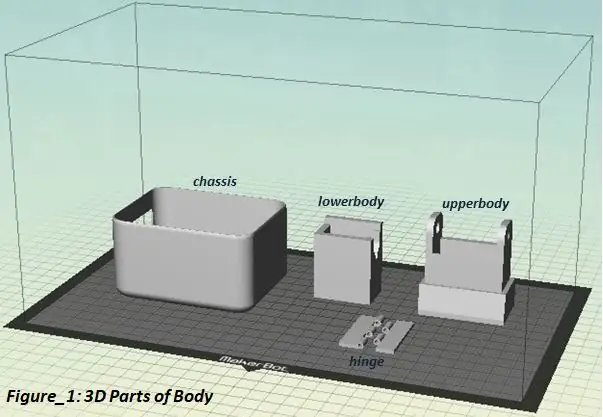
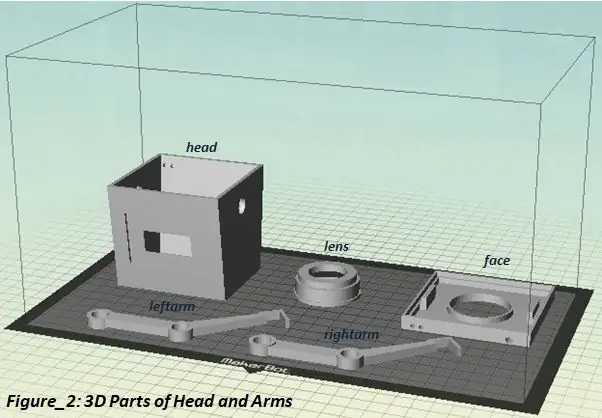
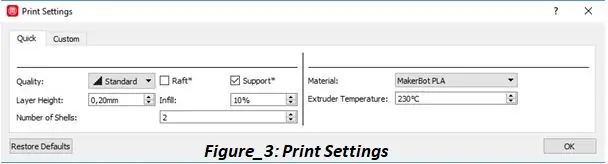
- Trong dự án này, chúng tôi sẽ sử dụng thẻ điện tử Arduino và công nghệ máy in 3D. Đầu tiên, chúng tôi sẽ in các bộ phận 3D.
- Bạn có thể truy cập các phần 3D từ liên kết GitHub.
Nhiệm vụ của các bộ phận như sau.
- khung: Nó là cơ thể chính của robot.
- phần dưới: Phần sẽ giúp di chuyển đầu của robot. Động cơ servo sẽ được cố định vào phần này.
- phần trên: Là phần giữa khung xe và phần thân dưới.
- bản lề: Bộ phận này làm nhiệm vụ đóng mở thân máy.
Thời lượng in (Kiểu máy in: MakerBot Replicator2)
- Thời lượng in các bộ phận trong Hình 1: 5 giờ 13 phút. (Nếu bạn đặt cài đặt in như trong Hình_3.)
- Thời lượng in các bộ phận trong Hình 2: 5 giờ 56 phút. (Nếu bạn đặt cài đặt in như trong Hình_3.)
- LƯU Ý: Thời gian in tùy thuộc vào kiểu máy in.
Bước 2: Hàn và Servo Hack
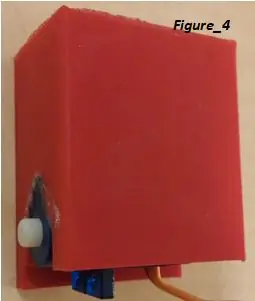
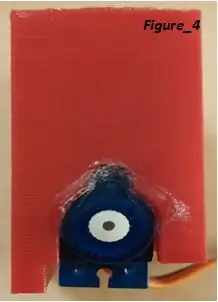


- Động cơ DC được đặt bên trong khung Zumo.
- Cáp jumper được hàn vào động cơ DC.
- Một số thay đổi sẽ được thực hiện trên servo, điều này sẽ làm cho đầu robot di chuyển, trước khi nó được gắn vào phần thân dưới. Mục đích của thay đổi này là để chạy động cơ servo mượt mà hơn.
- Bạn có thể sử dụng liên kết dưới đây.
www.youtube.com/watch?v=I-sZ5HWsGZU
- Động cơ servo được cố định vào phần thân dưới như Hình 4.
- Phần thân dưới và thân trên được cố định với nhau bằng vít như Hình 5.
Bước 3: Kết nối lá chắn động cơ và trình điều khiển


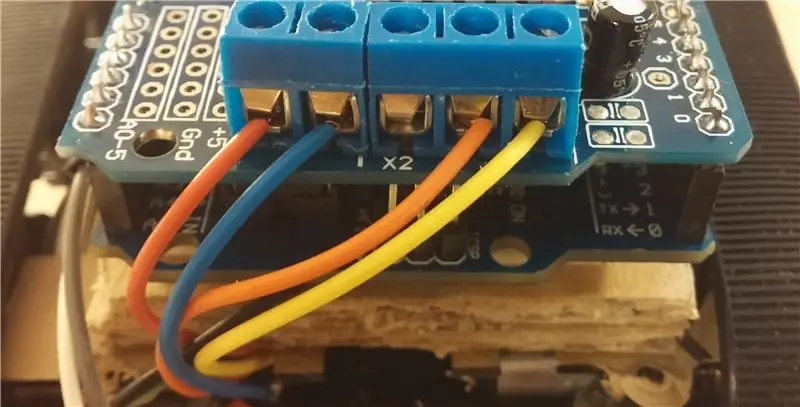
- Lá chắn trình điều khiển động cơ Arduino được cố định vào Arduino Uno như trong Hình_6.
- Động cơ DC ở phía bên phải được cố định vào cổng M3 của trình điều khiển động cơ.
- Động cơ DC ở phía bên trái được cố định vào cổng M4 của trình điều khiển động cơ.
Bước 4: Kết nối mô-đun Bluetooth
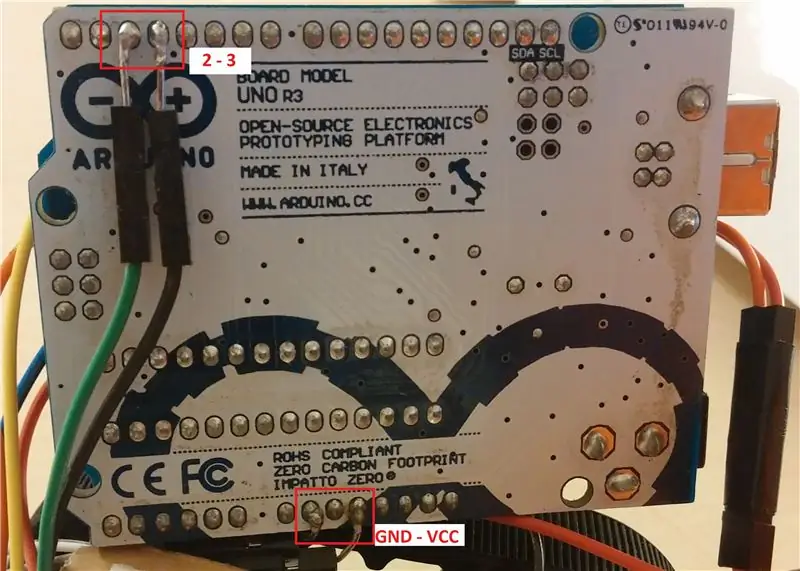
- Các chân RX và TX được hàn tương ứng với các chân 2 và 3 của bảng Arduino.
- Các chân VCC và GND được hàn tương ứng với các chân 5V và GND của bảng Arduino.
Bước 5: Kết nối Động cơ Servo với Trình điều khiển động cơ


- Động cơ servo được cố định vào cổng M1 của trình điều khiển động cơ.
- Arduino UNO được đặt trên khung.
Bước 6: Lắp ráp pin

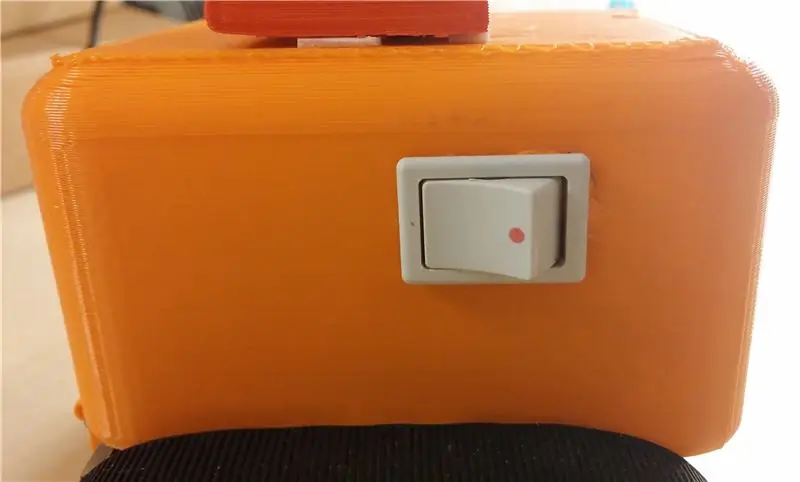
- Giá đỡ pin của Zumo Kit được sửa đổi như hình minh họa. Sau đó, pin lipo được gắn vào giá đỡ đã sửa đổi này bằng băng dính hai mặt.
- Nếu chân màu đỏ của pin lipo được hàn vào chân Vin của Arduino và chân màu đen với chân GND, thì Arduino Uno đã được cấp nguồn. Nếu muốn, bạn có thể thêm một công tắc nhỏ vào mạch. Bạn có thể tạo một lỗ nhỏ trên phần khung để làm việc này.
Bước 7: Làm đầu và cánh tay


- Đầu và cánh tay của robot được dán vào những điểm cần thiết.
- Đầu của robot được dán vào phần thân dưới.
- Bản lề được lắp như trong hình.
Bước 8: Cuối cùng

- Cuối cùng, robot sẽ giống như trong hình.
- Bạn có thể sử dụng liên kết dưới đây cho các bộ phận và lắp ráp in 3d.
www.thingiverse.com/thing:1878565
Bước 9: Lập trình Arduino (Thêm thư viện lá chắn động cơ)
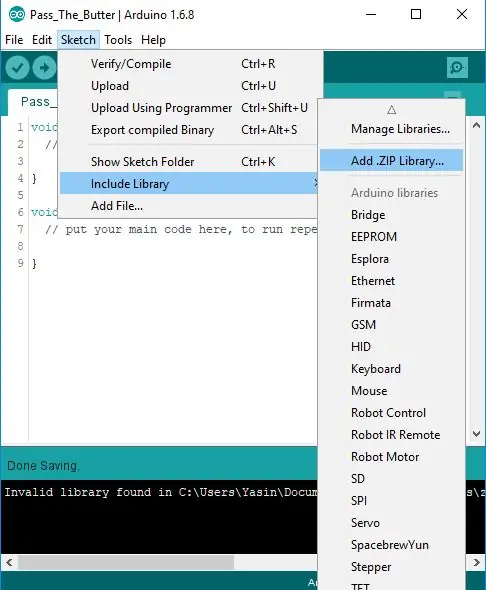
- Trước khi nhập mã, chúng ta cần thêm một số thư viện vào chương trình Arduino IDE.
- Đầu tiên bạn phải thêm thư viện "AFMotor.h" để có thể điều khiển động cơ. Đối với điều này, bạn nên làm theo các bước dưới đây.
- Tệp ZIP có tên "Adafruit Motor Shield Library" được tải xuống từ liên kết GitHub.
- Nhấp vào “Phác thảo> Bao gồm Thư viện> Thêm Thư viện. ZIP trên Arduino IDE. Chọn Thư viện Adafruit Motor Shield đã tải xuống và nhấp vào nút Mở. Bằng cách này, thư viện có tên AFMotor.h được thêm vào dự án.
- Tuy nhiên, đối với kết nối bluetooth bạn phải thêm thư viện "SoftwareSerial.h".
Bước 10: Mô tả mã-1
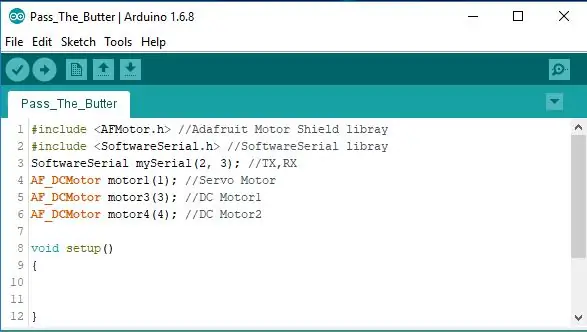
trong phần trước khi thiết lập void;
Các đối tượng thuộc số pin mà động cơ và cảm biến bluetooth được kết nối sẽ được tạo ra. (mySerial, motor1, motor2, motor3)
Bước 11: Mô tả mã-2
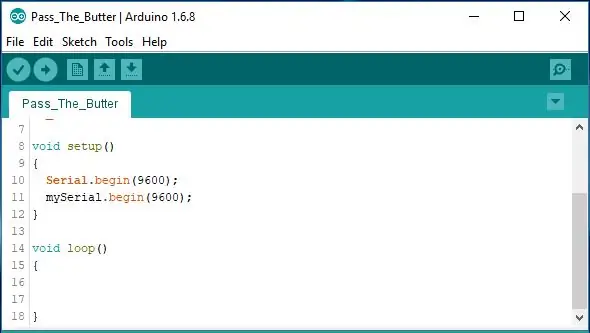
trong phần void setup;
Giao tiếp nối tiếp bắt đầu.
Bước 12: Mô tả mã-3
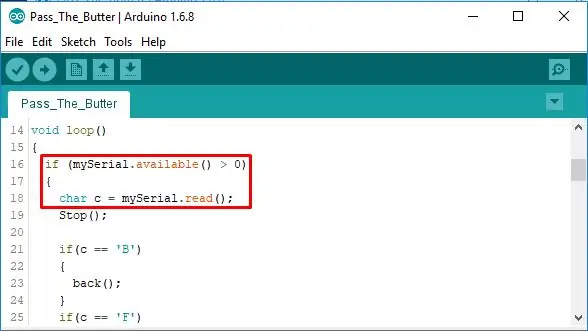
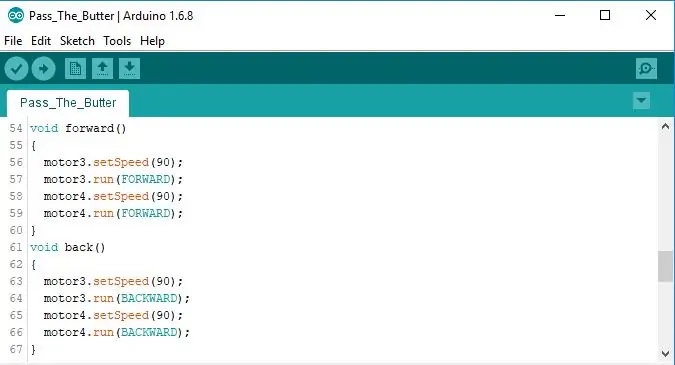
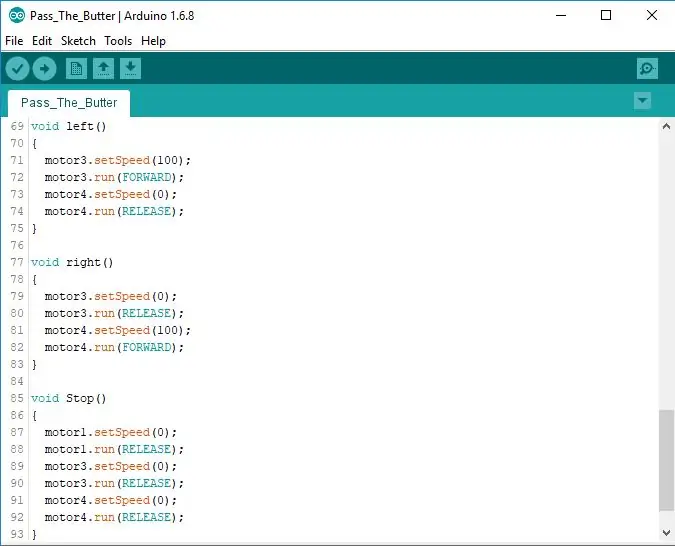
trong vòng lặp void phần;
Trong phần được đánh dấu màu đỏ, hãy kiểm tra xem dữ liệu có được nhận từ mô-đun bluetooth hay không. Dữ liệu đến được gửi đến biến c.
Ví dụ: nếu dữ liệu đến là “F”, các động cơ sẽ được di chuyển theo hướng thuận.
- Sau phần voidloop, các chương trình con được tạo ra. Tốc độ quay và chiều quay của động cơ được thiết lập trong các chương trình con.
- “Forward”, “Back”, “Left”, “Right” và “Stop” là tên của các chương trình con.
Bước 13: Tệp dự án và video

Liên kết GitHub:
github.com/yasinbrcn/Pass-The-Butter-Robot.git
Đề xuất:
Làm thế nào để tạo và thiết kế một khóa học vượt chướng ngại vật FPV cho Quadcopters: 6 bước
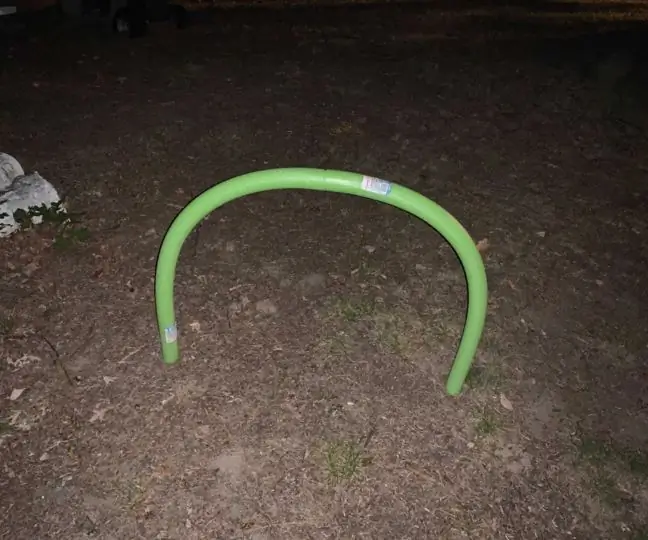
Làm thế nào để tạo và thiết kế một chướng ngại vật FPV cho Quadcopters: Vì vậy, một lúc trước, tôi đã bay trong sân sau của tôi với ấu trùng x của tôi và đó là một điều rất thú vị. Tôi đã rất vui khi đạt đến mức tôi muốn phức tạp hóa mọi thứ hơn một chút vì nó trở nên quá dễ dàng mà tôi cảm thấy. Tôi đã nghĩ ra một kế hoạch cho một khóa học fpv cho
Vượt qua các lệnh cấm giao tiếp trên Xbox One: 6 bước

Vượt qua các lệnh cấm giao tiếp trên Xbox One: Đã từng bị những người bạn từng chơi phản đối báo cáo rằng bạn đã sử dụng ngôn ngữ không phù hợp trên xbox trước đó và sau đó không thể nói chuyện với bạn bè của bạn bất cứ khi nào họ bắt đầu mặc dù bạn không phải là người nói những điều nhất định. Vâng, có một cách ngay bây giờ và tất cả
Vượt qua áp suất đẳng áp phù hợp: Gauntlet of Gripping: 8 bước

Vượt qua Áp suất Atmosperic Suit: Gauntlet of Gripping: Cách đây một thời gian, tôi đã xem một video trên youtube của Chris Hadfield. Trong số những điều khác, anh ấy đã nói về việc làm việc vất vả như thế nào trong chuyến đi bộ ngoài không gian có thể gây ra. Vấn đề không chỉ là, bộ quần áo có vẻ bề ngoài, mà còn, nó giống như một quả bóng bay, điều đó phải là
Một cách thực sự để vượt qua bất kỳ bộ lọc Internet nào: 3 bước
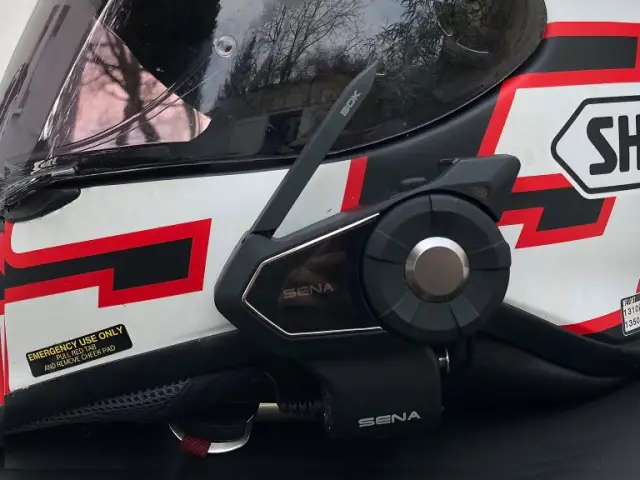
Một cách thực sự để vượt qua bất kỳ bộ lọc Internet nào: BẠN CẦN CÓ Ổ đĩa FLASH, đây là tài liệu hướng dẫn đầu tiên của tôi vì vậy đừng làm khó tôi Điều này sẽ cho phép bạn bỏ qua bất kỳ bộ lọc internet nào vì tiêu đề nói rằng tôi sử dụng bộ lọc này ở trường trung học của tôi. hoặc làm việc, chỉ về bất cứ điều gì khác. Sau nhiều lần thử, tôi thấy t
Cách vượt qua bảo mật máy chủ của bạn: 4 bước

Cách Vượt qua Bảo mật Máy chủ của Bạn: Được rồi, Đầu tiên tôi muốn thừa nhận rằng đây là tài liệu hướng dẫn đầu tiên của tôi và tôi là một khách truy cập rất phổ biến vào trang web và khi tôi nhận thấy một Có thể hướng dẫn nhất định, về cách vượt qua máy chủ của trường ot myspace [hoặc bất cứ thứ gì khác] Tôi chỉ cần tạo
